3D模型
- 3D模型
- SU模型
- 材质
- 贴图
- CAD图纸
- 灵感图
- 全球案例
- 效果图
- 方案文本
- PS免抠
3D模型
SU模型
材质
贴图
CAD图纸
灵感图
全球案例
效果图
方案文本
PS免抠
猜你想搜
最近搜索
热门搜索
先看看最终效果:

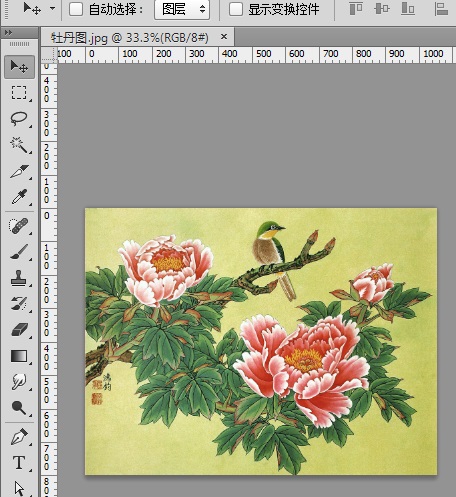
2.ctrl+alt+c,改变画布大小,勾选 上“相对”,宽度和高度都为100,为图片四边都增加50px的白色:
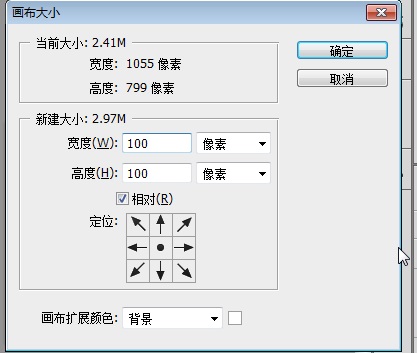

3.ctrl+j,复制一层,把下面一层,rl+alt+c,改变画布大小,勾选 上“相对”,宽度和高度都为300,填充为背景色黑色

4.打开橡皮檫工具,把大小改为40左右,硬度为100%,间距为130%左右:

5.单击图层缩略图,得到选区,打开路径面板,单击第四个图标,得到路径,单击第二个图标,为描边路径;邮票的基本形状就得到了(这步看不懂的可以看下面小编解释)

按住ctrl键,点击下图红箭头所指的图层。
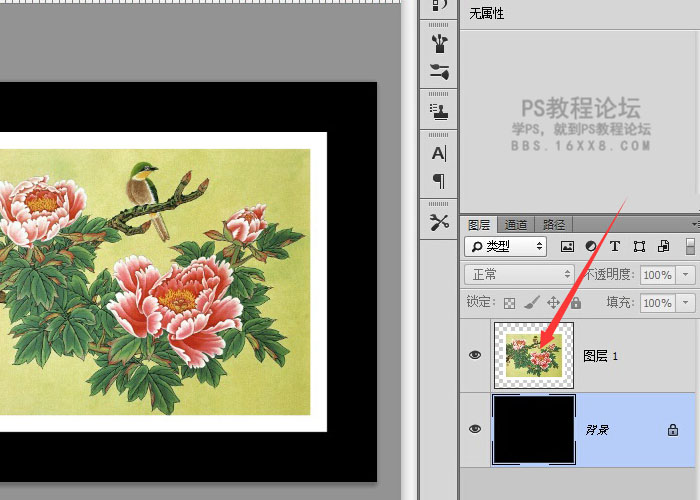
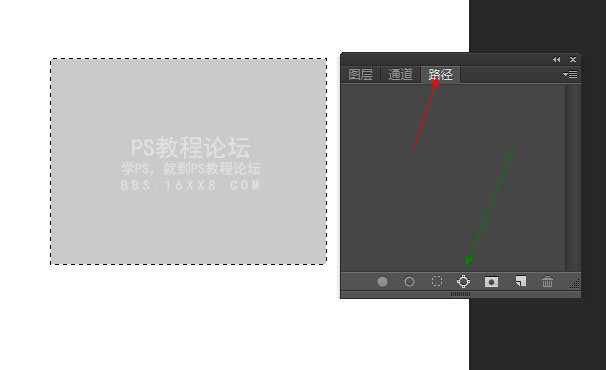
6.最后,给邮票添加投影,和面值等文字,就完成了

邮票的齿状边框自己做很不好做,建议找一个现成的邮票图片,把中间的图案部分框选成选框后清除,只留下齿状边框。然后把你自己的图案放进去。并输入必要的文字。就成了自己的一张邮特制票了。供参考。
把图片拖入PS,复制一层,裁成合适的大小。
点击编辑“描边”,描出一个宽度合适的白边。
设置橡皮擦的硬度为100,笔尖间距100以上,大小合适。根据效果决定这些参数大小。
沿图片边缘,按住shift键擦一圈就好了。
先导入照片,再用矢量图工具,找到边框架,拉四边,再按ctrl+回车键转换成选区